

Toda na žalost ne morejo vsi Windows 10 dobiti tako enostavno in preprosto, ne glede na to, kako se Microsoft trudi v tej smeri in številni komentarji uporabnikov na našem spletnem mestu z vprašanjem »Zakaj ne namestim Windows 10?« To potrdite. V današnjem članku bi radi govorili o tej temi, dotaknili se bomo tudi težav, ki so se pojavile pri nameščanju operacijskih sistemov Windows 7, 8.1, ki jih že poznate.
Zakaj Windows 10, 8.1 in 7 niso nameščeni? Pregled temeljnih vzrokov
Namestitveni diski sistema Windows, začenši z različico 7, omogočajo tudi uporabnikom z malo izkušnjami, da samostojno namestijo operacijski sistem v računalnik. Celoten postopek namestitve sistema vodi čarovnik po korakih s pojasnjevalnimi navodili. In operacije, pri katerih udeležba uporabnikov ni potrebna, spremljajo napisi o dogajanju v tem trenutku. Toda ne glede na to, kako dobro je premišljen vmesnik postopka namestitve sistema Windows, namestitev sistema morda ne bo uspela. Spodaj bomo govorili o razlogih za to, pa tudi o tem, kako rešiti težave med namestitvijo sistema Windows..1. Neujemanje računalnika s sistemskimi zahtevami sistema Windows
Začnimo z osnovami - s sistemskimi zahtevami za operacijski sistem Windows ni mogoče namestiti. V redkih primerih se strojne specifikacije računalnika morda ne ujemajo. Danes redki redki računalniki si Microsoft ne bo mogel privoščiti Microsoftovega operacijskega sistema v trenutni različici. Za različice Windows 7, 8.1 in 10 so predstavljene naslednje sistemske zahteve:
- procesor s taktno frekvenco vsaj 1 GHz;
- Vsaj 1 GB RAM-a za 32-bitne izdaje sistema in najmanj 2 GB za 64-bitne izdaje;
- grafična kartica vozniške arhitekture Wddm in podpora DirectX 9;
- kot najmanjše prostornine za sistemski pogon C se štejejo 16 GB v primeru 32-bitne izdaje sistema Windows in 20 GB v primeru 64-bitnih. Pravzaprav je pod pogonom C treba dodeliti iz 70 GB.
- procesor s taktno frekvenco nižjo od 300 MGc;
- RAM ne manj 128 Mb;
- najmanjša velikost sistemskega pogona C - 1,5 GB, v resnici - 10-20 GB.
Razlog, zakaj Windows ni nameščen, je lahko nelicencirana distribucija - piratski sklopi, ki so bili podvrženi neuspešnim spremembam. Piratski sklopi pogosto povzročajo težave že med delovanjem operacijskega sistema Windows zaradi sistemskih predhodnih sestavnih naprav. Vendar pa se med fazo namestitve sistema redko pojavijo okvare. Prednosti in slabosti piratskih sestavljenih sistemov Windows so opisani v članku Pirated Windows Builds: prednosti in slabosti.
Seveda je bolje, da uradne distribucije Microsofta namestite na računalnik. Poleg tega v primeru sistema Windows 10 postopek namestitve zagotavlja možnost odloga težave z aktivacijo za nedoločen čas. Če želite to narediti, morate na pravih stopnjah razmisliti o potrebnih možnostih, da se izognete vnosu ključa izdelka. Postopek namestitve sistema Windows 10 brez vnosa ključa izdelka med fazo namestitve sistema je opisan v članku Kako namestiti Windows 10.
4. BIOS UEFI in Secure Boot
Če imate nov prenosnik ali celo običajen računalnik z najnovejšim UEFI BIOS-om, potem bo Windows 10 nanj nameščen brez težav, ne glede na to, ali je v BIOS vmesnik UEFI vklopljen ali izklopljen, glavna stvar je ustvariti zagonski USB bliskovni pogon z operacijskim sistemom.

Enako velja za Windows 8.1, vendar ni tako preprosto z Windows 7. BIOS UEFI bo postal ovira za namestitev sistema Windows 7 - vsaj licenčno, čeprav ne. To težavo najlažje rešite tako, da onemogočite glavno možnost UEFI BIOS - Secure Boot. Če pa jo onemogočite, morate opustiti prednosti BIOS UEFI. Windows 7 se preprosto ne namesti na trdi disk GPT, upoštevati morate posebna navodila in celo trike.
Postopek namestitve sistema Windows na računalniške naprave z UEFI BIOS je opisan v naslednjih člankih:
- Kako namestiti Windows 7 na disk GPT;
- Kako namestiti Windows 7 namesto Windows 8 na prenosnik;
- Namestitev sistema Windows 7 in Windows 8 na disk GUID (GPT) v računalniku z matično ploščo GIGABYTE z omogočenim UEFI.
5. Težav trdi disk
Windows morda ne bo nameščen na problematični trdi disk osebnega računalnika ali prenosnika. Če se je odkrivanje te težave pojavilo pred formatiranjem sistemske particije diska in prejšnji operacijski sistem še vedno deluje, morate diagnosticirati trdi disk in po potrebi sprejeti ukrepe za odpravo težav. Da bi to naredili, na trgu programske opreme obstaja veliko programov. Na našem spletnem mestu je podrobno opisano delo enega od teh - to je legendaren program Viktorija. Ta članek podrobno opisuje, kako sodelovati z Victoria. Ta program se lahko uporablja tudi, če je sistemska particija diska že oblikovana ali se prejšnji operacijski sistem ne zažene. V tem primeru se boste morali, če želite ustvariti zagonski USB bliskovni pogon s programom Victoria, zateči k uporabi druge računalniške naprave ali Windows, nameščene na drugi particiji diska. Postopek ustvarjanja zagonskega bliskovnega pogona in dela z Victoria v načinu DOS je opisan v tem članku..
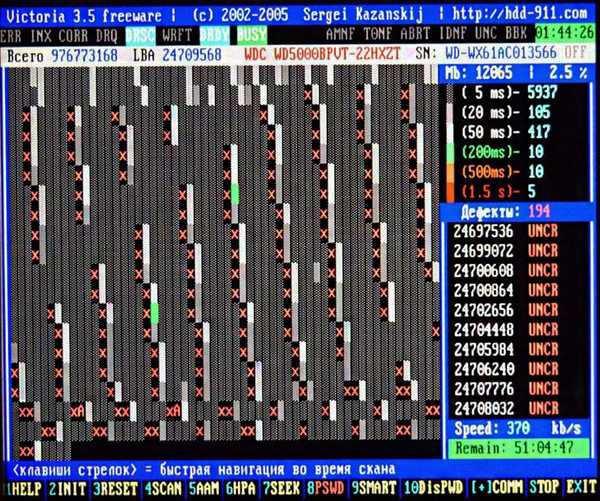
Še en program za testiranje trdega diska in reševanje težav z njim, o delu s katerim smo razpravljali tudi na naši spletni strani - HDDScan.
Za začetnike je razočaranje rezultatov diagnostike trdega diska bolje, da svojo računalniško napravo zaupajo strokovnjakom.
6. Težave z RAM-om
Če se Windows ponovno namešča zaradi pogostega pojavljanja modrega zaslona smrti, ki ga povzročajo težave z RAM-om - odpoved ali neusklajenost oklepajev, morate biti pripravljeni na dejstvo, da težave ne boste odpravili le po ponovni namestitvi sistema, ampak se bo postopek ponovne namestitve samega Windows lahko končal neuspeh. Ko se je med delovanjem sistema pojavil modri zaslon smrti, se lahko prijavi v kateri koli fazi namestitvenega sistema Windows..
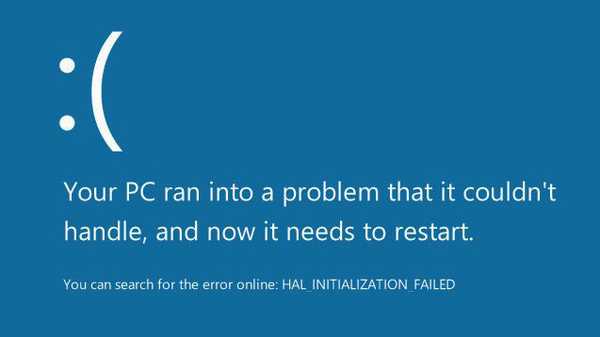
Preberite, kako preverite RAM v tem članku..
7. Težava CD / DVD pogon
Če želite prekiniti načrte za namestitev sistema Windows, pogona CD / DVD ni treba uporabiti. Nekateri pogoni morda preprosto ne marajo kakovosti diska, na katerega je posnet namestitveni disk, ali prisotnosti prask. V zvezi s tem je bolj zanesljiv zagonski medij bliskovni pogon.
8. Težave z zagonskim bliskovnim pogonom
Flash pogon je zanesljivejši medij za shranjevanje od istih DVD-jev, vendar bliskovni pogon morda ne bo uspel. Če želite to preprečiti v odločilnem trenutku med namestitvijo sistema Windows, morate kupiti pravi bliskovni pogon. Nasveti za to so v članku Kako izbrati bliskovni pogon USB. No, kar se tiče samega postopka ustvarjanja zagonskega bliskovnega pogona, lahko na našem spletnem mestu najdete veliko člankov o ustvarjanju enega, zlasti z uporabo brezplačnih programov WinSetupFromUSB in Rufus. Poleg tega lahko ustvarite zagonski USB bliskovni pogon s pripomočkom Windows 10 Orodje za ustvarjanje medijev, s katerim se prenaša distribucija tega sistema. Podrobna navodila so navedena v članku Kako ustvariti zagonski USB bliskovni pogon Windows 10, povezava do člankahttp: //remontcompa.ru/810-kak-sozdat-zagruzochnuyu-fleshku-windows-10.html
9. Namestitev sistema Windows v krogu
Da Windows ne bi bil nameščen v krogu na številnih računalnikih, tudi če je nastavljena prednost zagona s pogona, je treba dejanje nalaganja iz njega dodatno potrditi s pritiskom na tipko, ko sporočilo "Pritisnite katero koli tipko za zagon s CD-ja".

V nasprotnem primeru se zažene s trdega diska. Na začetku postopka namestitve Windows kopira datoteke in se nato znova zažene. In nadaljnje delo pri namestitvi sistemskih komponent, gonilnikov, nastavitev se izvaja s trdim diskom računalnika. Za razliko od namestitvenega DVD-ROM-a bo zagonski bliskovni pogon USB, ki ga računalnik vidi kot popolna naprava za shranjevanje informacij, skupaj s trdimi diski, v okno naložil okno za začetek namestitve sistema Windows. V tem primeru je treba po končanem kopiranju datotek sistema Windows izklopiti bliskovni pogon USB, da se bo računalnik po ponovnem zagonu računalnik zagnal s trdega diska. Slednje bi moralo biti seveda drugo pri prednostni nalogi BIOS-a takoj po bliskovnem pogonu.
10. TV, povezan z računalnikom
Med namestitvijo sistema Windows je bolje, da prekinete povezavo z računalnikom HDMI-TV vrata. Povezana prek vrat Vga ali DVI računalnik morda ne bo mogel zaznati monitorja na glavnem zaslonu, kar bi postavilo prednost slike na TV zaslonu. To se pogosto zgodi zaradi prednosti vmesnika HDMI za povezavo. V tem primeru se bo postopek namestitve sistema Windows prikazal na TV zaslonu in ne na monitorju. Pri slednjem bo prikazana samo barva ozadja vmesnika za namestitev operacijskega sistema. Takšen ulov je zelo enostavno določiti, kdaj je televizor vklopljen. Če pa je slednji izklopljen, lahko aktivna povezava HDMI potegne trik pri uporabniku, ki tega trenutka ne pozna ali je izgubil vid. Prijatelji, če ste pri nameščanju sistema Windows 10 naleteli na kakršne koli težave, prosimo, da jih delite z nami v komentarjih. Članek o tej temi: Zakaj se pri nameščanju programa Win 10 pojavi napaka - "Nismo mogli ustvariti nove ali najti obstoječe particije".
Oznake članka: Namestite Windows Windows 10 Windows 8.1 Windows 7











